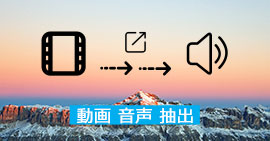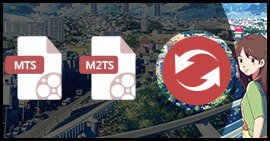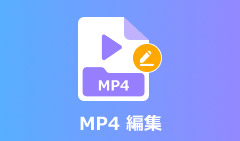Xmedia Recodeの使い方とその代わりソフトの紹介
Xmedia Recordは多機能の変換ソフトとして、多くの動画・音声フォーマットに対応して、相互の間に変換できます。でも初心者にて、操作方法を詳しく分からないため、困っていますね。このページではXmedia Recodeの使い方を紹介いたします。
XMedia Recodeは非常に多くのフォーマットに対応した動画&音声ファイル変換ソフトです。日本語をサポートしておりエンコード時の詳細設定やクロップ・カット・パディングなどの編集も可能で、強大な機能のため、多くのユーザーがいます。対応しているフォーマットがとにかく豊富なところが最大の特徴で、メジャーなものからマイナーなものまで大抵のものは変換できるようになっています。
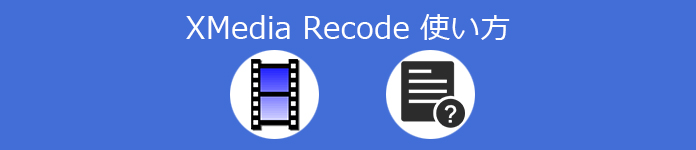
Xmedia Recodeの使い方
とは言え、XMedia Recodeという名前を一回も聞ったことがない初心者もいらっしゃると思います。だから、この記事は初心者に向けてXMedia Recodeのインストール方法から変換手順や日本語対応の設定などを詳しく紹介します。
Xmedia Recodeの機能&特徴
Xmedia Recodeは変換の際には、フレームレート、ビットレート、エンコード方法などを詳細に設定することができ、また解像度変更、アスペクト比変更、インターレース解除、画面の上下左右反転、回転、音量調整 といった処理も同時に行えるようになっています。そして多くの動画、音声フォーマットに対応しています。
| 主な機能 | 動画・音声変換、DVD変換、解像度変更、クロップ、黒塗り追加、インターレース解除、色調・明るさ補正など |
| 対応動画 | 3GP / 3G2 / ASF / AVI / AVS / DIVX / DV / FLC / FLV / H261 / H263 / H264 / MKV / WEBM / IVF / MPG(MPEG-1 / MPEG-2)/ M1V / M2V / M2TS / TS / M4V / MP4 / MP4V / MJPG / SWF / MOV / QT / THP / TRP / PSP / VOB / DVD / VCD / SVCD / DVR-MS / WMV / WTV / RM / RMVB / OGG / OGM / OGV / VRO / REC / PVA / TP0 |
| 対応音声 | AAC / AC3 / AIFF / AMR / APE / AU / DTS / FLAC / MMF / MKA / M4A / M4P / MP2 / MP3 / MP4 / OGG / WAV / WMA / RA / SPX |
| 技術仕様 | Windows7 / Windows8 / Windows8.1 / Windows10(32bit & 64bit) |
マルチスレッドに対応しており、NVIDIA CUDA・AMD AMFなどGPUエンコードもサポート、CPU内臓のハードウェアエンコーダー Intel Quick Syncもサポートしています。
- 500+ の動画・音声フォーマットを変換できる 。例えば:MPG動画をMP4に変換、M4AをMP3に変換、AVCHD MP4 変換などをサポートします。
- 強力な動画編集機能で、動画をフィルター追加 & 効果編集、字幕 & オーディオトラックを調整できます。さらに動画をカット、結合も対応しています。
- 動画サイズを圧縮、動画・音声メーターデータを変更、GIFを作成することもできます。
Xmedia Recodeの使用手順
Xmedia Rccodeを使って、動画、音声、DVDを変換したいなら、どうすればいいでしょうか?この部分にはXmedia Rccodeのインストール方法から、変換する方法まで詳しく紹介いたしますので、ご参考してください。
Xmedia Rccodeをインストール、日本語化にする方法
ステップ 1提供元サイトのダウンロードページへアクセスし、「XMedia Recode (64 bit) Installer」項目下の「Download」リンク、または「XMedia Recode (32 bit) Installer」項目下の「Download」リンクをクリックしてダウンロードします。
ページ:https://www.xmedia-recode.de/en/download.php
ステップ 2ダウンロードしたセットアップファイルからXmedia Rccodeをインストールします。それからXmedia Rccodeを実行しましょう。もし、インターフェースが日本語表示になっていない場合は、メニューバー上の「Optionen」から「Einstellungen」を選択します。
ステップ 3設定画面が開くので、左メニュー内の「Sprache」を選択 → 「Japanese」を選択してから「OK」ボタンをクリックします。
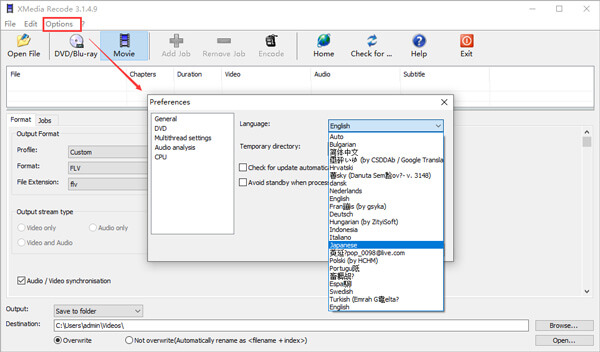
Xmedia Rccode 日本語化
Xmedia Rccodeで動画・音声・DVDを変換
ステップ 1Xmedia Rccodeを起動したら、ツールバーにある「ファイルを...」ボタンをクリックし、変換したいファイルを選択します。DVDまたはブルーレイを変換したいなら、ツールバー上の「ディスクを開く」ボタンをクリックしましょう。それから「メディアを開く」という画面が表示されるので、「ドライブ」で処理する DVD / Blu-ray が入っているドライブを指定します。
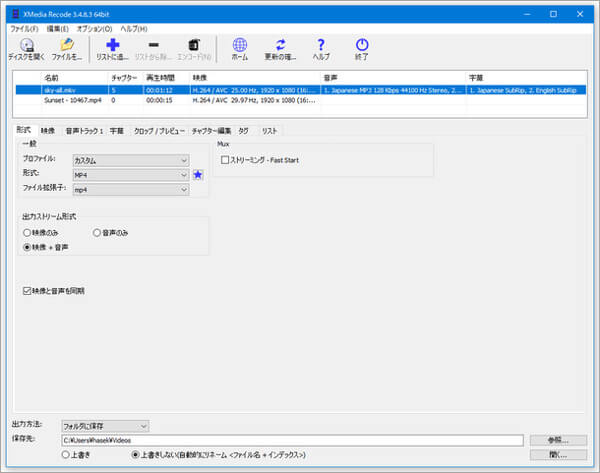
動画をXmedia Rccodeにロード
ステップ 2複数のファイルを変換する場合で、登録したファイル全てを同じフォーマットに変換する場合は、リストに登録したファイル 全てを選択状態にします。

複数のファイルを変換
ステップ 3画面中段の左側にある「形式」タブで、変換先のフォーマットを設定します。そのほか、「映像」「音声トラック」「字幕」「クロップ/プレビュー」「チャプター編集」「リスト」を利用して、音声トラック、字幕などの設定ができます。
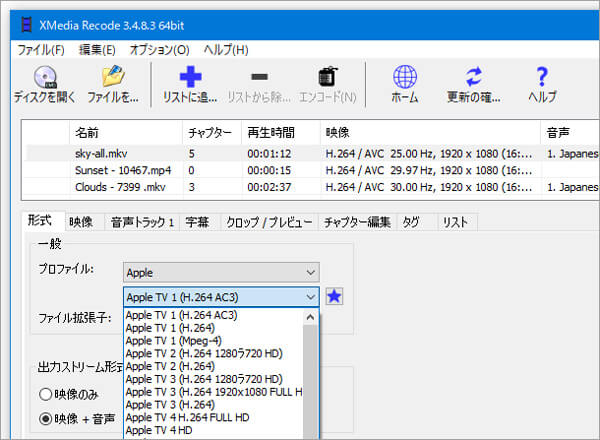
形式を選択
ステップ 4最後に、プログラムに「エンコード」ボタンを押すと、動画、音声またはDVDの変換が始まります。変換が完了したら、設定された保存先でファイルを開いて、動画を楽しめましょう。
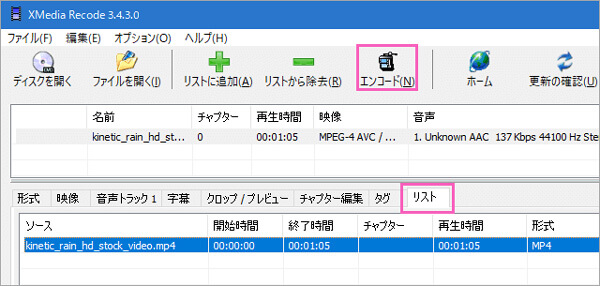
動画を選択
このXmedia Recodeソフトを利用して、動画・音声・DVDを変換する以外には、動画に字幕トラックを合成、解像度の変更、クロップ、色調補正、黒べた付加、出力場面指定 等々の処理などもできます。操作方法はソフトの提示に従って簡単に操作できます。
Xmedia Recode代わりソフト お薦め
Xmedia Recodeを使って、メディアファイルのフォーマットを変換できますが、ある原因でこのソフトをインストールできなかったり、使用できなかったり、起動したらパソコンがクラッシュしたっりなどの状況もよくあります。こんな場合、 Xmedia Recodeの代わりに、人気のあるマルチメディア変換、編集ソフト - Aiseesoft 動画変換 究極をお薦めしたいです。
この Aiseesoft 動画変換 究極はH.265/HEVC、 H.264、 Xvid、VP8、VP9を含めて、500+ 以上の殆どすべての動画・音声ファイルをサポートし、間で相互変換できます。さらにDVDを変換、リッピングすることもできます。同類のソフトに比べて、30X 倍の変換スピードにアップ、迅速変換します。
ステップ 1Aiseesoft 動画変換 究極を利用して、動画、DVDを変換するために、下記のダウンロードボタンを利用して、ソフトをお使いのパソコンにダウンロードして、インストールしましょう。
ステップ 2Aiseesoft 動画変換 究極を実行して、メインインタフェース画面にある「変換」、「リッピング」、「ツールボックス」三つのタップがあります。動画、音声を変換したい場合、「変換」を選択しましょう。DVDをリッピングしたいなら、「リッピング」を選択してください。それから「ファイルをロードします」ボタンをタップして、変換したい動画ファイルまたはDVDディスクをソフトにロードします。

ファイルを追加
ステップ 3右側の「出力形式」をクリックして、ニーズに応じて最適な出力形式を選択しましょう。カスタム出力フォーマットを設定することができます。設定した出力形式を保存できます。出力ファイルの保存先を選択します。それから「すべて変換」をクリックして、動画、音声ファイルを変換します。
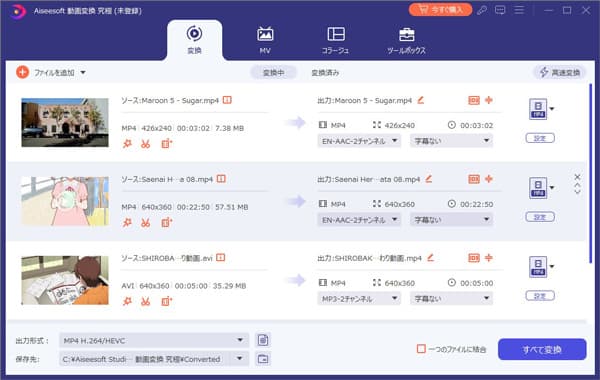
動画/音声を変換
以上の三つのステップだけで動画またはDVDを簡単に変換できます。動画またはDVDをMP4、MKV、AVIなどのファイルにエクスポートして、パソコンのプレーヤーソフトで再生しましょう。
このソフトは変換機能だけではなく、動画ファイルの効果編集、動画に字幕/オーディオトラックを追加、フィルターを適用、回転、クロップ、カット、ウォーターマークなどの機能も備えています。YouTubeなどの動画共有サイトにアップロードする場合、このソフトでYouTubeの動画を編集、変換するのは上策です。そのほか、動画を圧縮、音声、動画ファイルのタッグを編集、動画からGIF画像に作成することもできます。